
يجب أن تحتاج إلى نسخ النص من وثيقة واحدةإلى آخر ، لا تقلق. يعمل النسخ واللصق على Chromebook بشكل مماثل لكيفية عمله على أي نظام تشغيل آخر ، ويمكنك القيام بذلك بطريقتين.
كيفية نسخ النص
أول شيء تريد القيام به هو فتحالمستند أو صفحة الويب وإبراز الكلمة (الكلمات) أو السطر (الخطوط) التي تريد نسخها. انقر بزر الماوس الأيمن فوق التحديد - إما بإصبعين على لوحة التتبع أو الماوس أو بالضغط على Alt أثناء النقر - ثم انقر فوق "نسخ".

ذات صلة: كيفية النقر بزر الماوس الأيمن على جهاز Chromebook
بدلاً من ذلك ، بدلاً من استخدام قائمة سياق النقر بزر الماوس الأيمن ، يمكنك الضغط على Ctrl + C لنسخ النص المميز إلى الحافظة.
تلميح: إذا كنت ترغب في إزالة نص بالكامل من مستند أثناء نسخه إلى الحافظة ، فانقر فوق "قص" من قائمة السياق أو اضغط على Ctrl + X بدلاً من ذلك.
كيفية لصق النص
الآن بعد أن قمت بنسخ النص إلى الحافظة ،افتح المستند أو معالج النصوص أو مربع النص (مثل شريط عناوين Chrome) للصقه في مكانه. انقر فوق مؤشر الماوس حيث تريد لصق النص ، وانقر بزر الماوس الأيمن ، ثم حدد "لصق" من قائمة السياق التي تظهر.
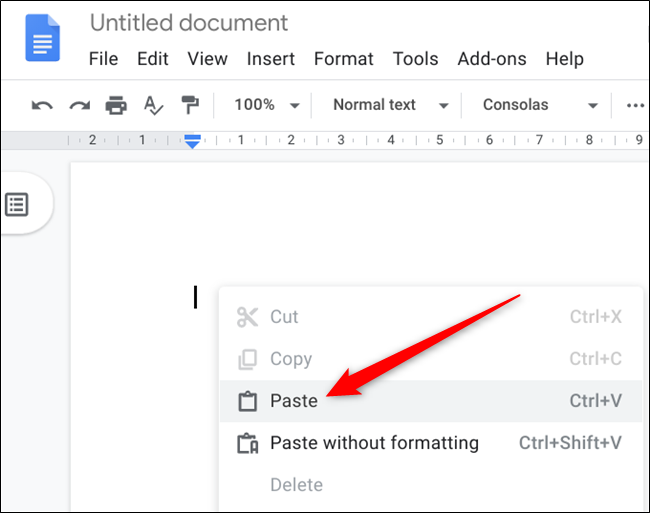
إذا كنت تفضل اختصار لوحة المفاتيح بدلاً من قائمة السياق ، فاضغط على Ctrl + V للصق النص من الحافظة.
ذات صلة: إتقان نظام التشغيل Chrome باستخدام اختصارات لوحة مفاتيح Chromebook

كيفية لصق النص دون تنسيق
هناك احتمالات إذا كنت تلصق النص فيالمستند ، ستحتاج إلى اتباع التنسيق الموجود بالفعل — خاصة عند نسخ صفحة بأكملها. إن لصق شيء يجمع التصميم الغامق والمائل و 16 بت لتدمير المستند قد يكون محبطًا.
ومع ذلك ، إذا كنت تفضل لصق كل النص بشكل عاديالنص ، يمكنك تجريد كل التنسيق والقيام بذلك. انقر بزر الماوس الأيمن فوق المنطقة التي تريد لصق النص فيها ، لكن هذه المرة ، انقر فوق "لصق كنص عادي".

في بعض الأحيان ، اعتمادًا على حقل النص أو المستند الذي تقوم بلصق النص فيه ، قد تضطر إلى النقر فوق "لصق بدون تنسيق" من قائمة السياق.
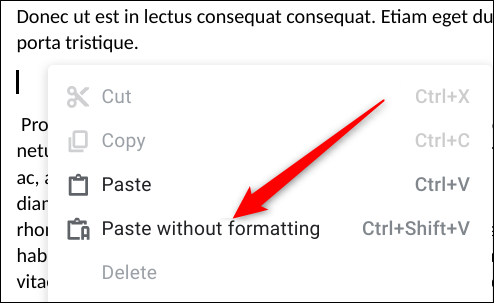
بدلاً من ذلك ، يقوم اختصار لوحة المفاتيح Ctrl + Shift + V بعمل الشيء نفسه ويزيل كل التنسيقات من النص عندما يتم لصقها في المستند.

الوصول إلى الحافظة الخاصة بك مع التطبيق
على الرغم من أن نظام التشغيل Chrome لا يمكن الوصول إليهالحافظة بالنسبة لك لعرض العناصر التي سبق نسخها ، يمكنك تنزيل تطبيق لجهاز Chromebook الذي يقوم بذلك نيابة عنك. يتيح لك "سجل الحافظة" عرض وتحرير وتفضيل ونسخ من قائمة العناصر التي تم نسخها مؤخرًا. يعمل "سجل الحافظة" في الخلفية ، لذلك لا يلزم أن يكون مفتوحًا حتى يعمل.
ذات صلة: كيفية تنزيل تطبيقات Android على Chromebook
بمجرد تثبيت التطبيق وفتحه ، انقر على أيقونة صفحتين على يمين عنصر لإرساله إلى أعلى الحافظة. في المرة التالية التي تضغط فيها على Ctrl + V ، سيتم لصقها في المستند.

انقر فوق عنصر لتحرير النص.

اسحب عنصرًا لحذفه نهائيًا من سجل الحافظة.
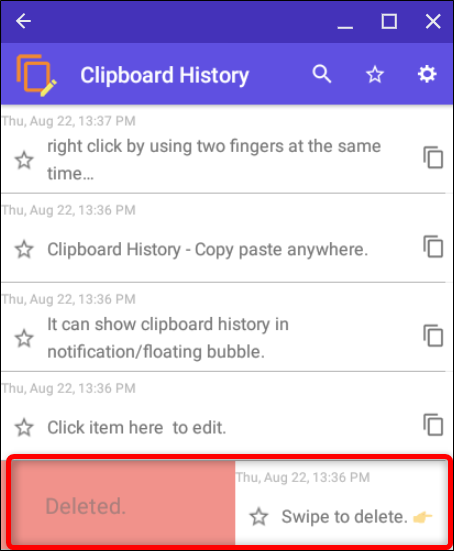
هذا كل ما في الامر. يعد النسخ واللصق على جهاز Chromebook أمرًا بسيطًا ، خاصة وأن اختصارات لوحة المفاتيح تعمل تقريبًا مماثلة لتلك الخاصة بنظامي التشغيل Windows و macOS.








